
CAD软件 占存:1.44GB 时间:2019-07-03
软件介绍: AutoCAD 2014是由Autodesk(欧特克)公司研发的一款简洁实用的计算机辅助绘图设计软件。AutoCAD 2...
当前有朋友咨询关于AutoCAD导出jpg的操作,其实操作起来一点也不难的,今天笔者在这就分享AutoCAD导出jpg的操作流程,一起来看看吧,相信对大家一定会有所帮助的。
1、打开软件,将目标图纸打开。
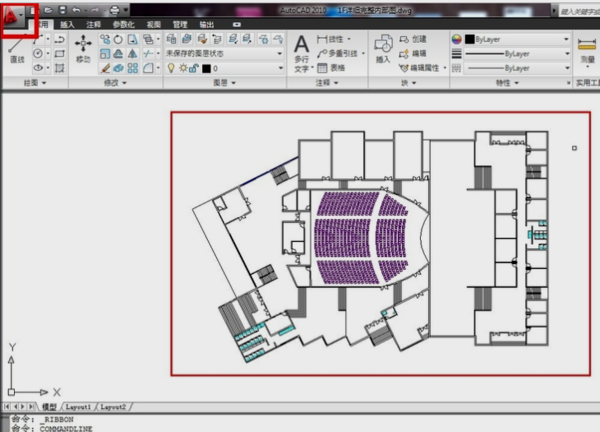
2、点击软件左上角的红A图标。只需要找到“打印”选项,然后点击就行。
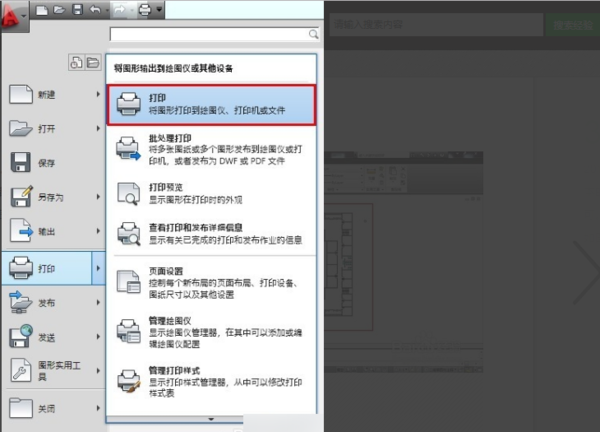
3、之后会弹出个“模型打印”对话框,在第二个选项设置为jpg打印机。
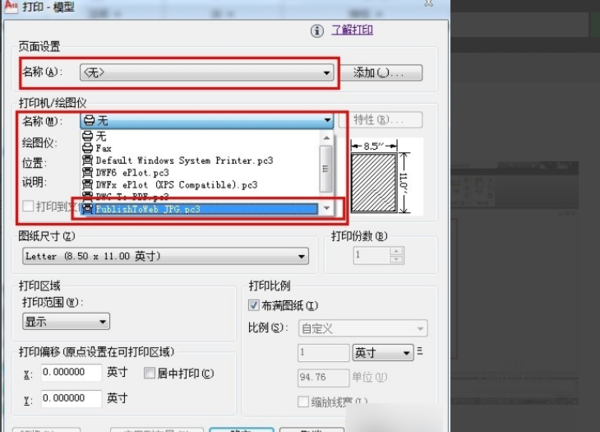
4、在图纸尺寸选项尽量选择较大的数据,使导出的图片清晰。
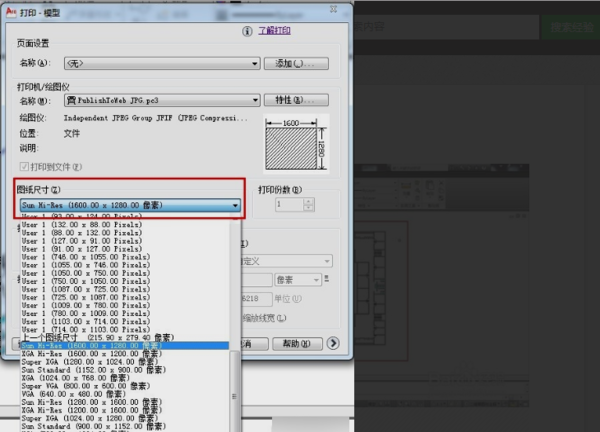
5、在打印范围选项选择“窗口”,框选要打印的图纸范围。

6、点击“确定”将图片保存在电脑上。完成以上设置后,CAD图纸就可导出为JPG图纸文件。
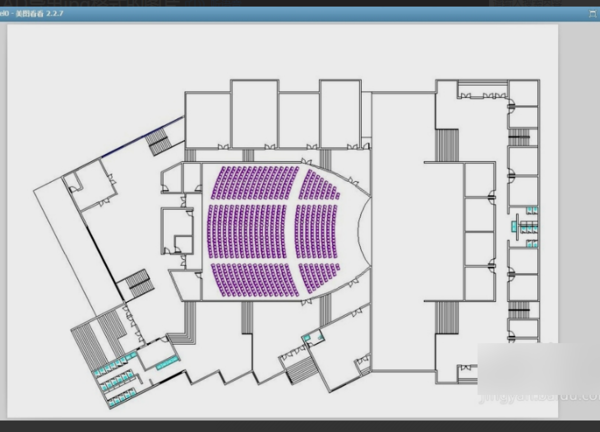
上面就是小编为大家带来的AutoCAD导出jpg的操作流程,一起来学习学习吧。相信是可以帮助到一些新用户的。